Не можете заставить Logitech Options работать на вашем компьютере? Logitech Options не определяет ваше устройство? Не волнуйтесь, вот несколько исправлений, которые вы можете попробовать.
Попробуйте эти исправления
Возможно, вам не нужно пробовать их все. Просто двигайтесь вниз по списку, пока не найдете тот, который вам подходит.
- Переустановите Logitech Options
- Переустановите драйверы устройств
- Убедитесь, что вы используете последние версии драйверов устройств.
- Установите все обновления Windows
Исправление 1. Переустановите параметры Logitech
Параметры Logitech иногда не работают если что-то пошло не так во время установки. В этом случае лучше всего выполнить чистую переустановку программного обеспечения.
- Сначала вам нужно , чтобы удалить Logitech Options . На клавиатуре одновременно нажмите клавишу с логотипом Windows и R , чтобы открыть окно «Выполнить». Введите или вставьте control appwiz.cpl и нажмите Enter .

- Дважды щелкните Logitech Options , чтобы удалить. По завершении перезагрузите компьютер.

- Посетите официальный сайт , чтобы загрузить последнюю версию установщика Logitech Options. Затем следуйте инструкциям на экране для установки.

КАК СКАЧАТЬ ПО ДЛЯ НАСТРОЙКИ LOGITECH G102
После переустановки Logitech Options откройте его и посмотрите, работает исправно.
Если этот метод не помог вам, просто попробуйте следующий.
Исправление 2: переустановите драйверы устройств
Некоторые пользователи сообщили, что при переустановке драйвера устройства их параметры снова заработали. Вы можете попробовать то же самое, что поможет решить вашу проблему прямо сейчас.
- Сначала убедитесь, что вы удалили свои Logitech Options .
- На клавиатуре одновременно нажмите клавишу с логотипом Windows и R , чтобы открыть окно «Выполнить». Введите или вставьте devmgmt.msc и нажмите Enter .

- Выберите Устройства с человеческим интерфейсом . Щелкните правой кнопкой мыши USB-устройство ввода Logitech и выберите Удалить устройство .

- Во всплывающем окне установите флажок рядом с Удалить программный драйвер для этого устройства . Затем нажмите Удалить .

- Перезагрузите компьютер и проверьте правильность работы Logitech Options. (Обычно Windows загружает/использует универсальный драйвер устройства автоматически.)
Если переустановка драйвера устройства не приносит вам удачи, попробуйте следующее исправление.
Исправление 3. Убедитесь, что вы используете последние версии драйверов устройств.
Проблема с неработающими параметрами Logitech может указывать на то, что вы используете неисправный или устаревший мышь или драйвер USB . В худшем случае это может означать, что на вашем компьютере отсутствуют некоторые важные драйверы. При устранении проблем с устройством проверка и обновление драйверов вашего устройства может избавить вас от многих проблем.
Вы можете сделать это вручную, если хотите, посетив каждый страницу загрузки производителя, поиск нужных драйверов и т. д. Но это требует времени и навыков работы с компьютером. Если вам неудобно играть с драйверами устройств, мы рекомендуем использовать Driver Easy . Это инструмент, который обнаруживает, загружает и устанавливает любые обновления драйверов, необходимые вашему компьютеру.
- Загрузить и установите Driver Easy.
- Запустите Driver Easy, затем нажмите Сканировать сейчас . Затем Driver Easy просканирует ваш компьютер и обнаружит все проблемные драйверы.

- Щелкните Обновить все , чтобы автоматически загрузить и установить правильную версию всех драйверов, которые отсутствуют или устарели в вашей системе.
(Для этого требуется версия Pro – вам будет предложено выполнить обновление, когда вы нажмете «Обновить все». Если вы не хотите платить за версию Pro, вы все равно можете загрузите и установите все необходимые драйверы с бесплатной версией; вам просто нужно загружать их по одному и устанавливать вручную, как обычно в Windows.)
Профессиональная версия Driver Easy поставляется с полной технической поддержкой. Если вам нужна помощь, обратитесь в службу поддержки Driver Easy по адресу
После установки /обновленные драйверы устройств, перезагрузите компьютер и проверьте, правильно ли работают Logitech Options.
Если решение не работает для вас, просто перейдите к следующему ниже.
Исправление 4: Установите все обновления Windows
Обновления Windows содержат исправления безопасности и исправления ошибок , что делает его потенциальное исправление проблемы с вашими опциями. Вот шаги, которые помогут вам установить все обновления Windows в Windows 10 или 7.
Если вы используете Windows 10:
- Вкл. На клавиатуре одновременно нажмите клавишу с логотипом Windows и I . Это откроет приложение “Настройки Windows”. Нажмите Обновление и безопасность .

- Нажмите Проверить обновления . Windows автоматически найдет и установит доступные обновления.. После завершения перезагрузите компьютер.

Чтобы убедиться, что вы установили все обновления системы, повторяйте эти шаги до тех пор, пока не появится сообщение «Вы в актуальном состоянии» при нажатии кнопки «Проверить наличие обновлений».
Если вы используете Windows 7:
- На клавиатуре нажмите клавишу с логотипом Windows . Затем выберите Панель управления .

- Выберите Система и безопасность .

- Выберите Центр обновления Windows .

- Щелкните Установить обновления . После этого перезагрузите компьютер.

После обновления системы, откройте Параметры Logitech и посмотрите, работает ли она сейчас.
Итак, это исправления проблемы с неработающими параметрами Logitech. Надеюсь, Logitech Options правильно работает на вашем компьютере. Если у вас есть какие-либо вопросы или идеи, оставьте комментарий, и мы свяжемся с вами.
Источник: frestage.ru
Тест новой периферии Logitech в условиях домашнего офиса. Итоги конкурса комментариев
Недавно к нам в Хабр попали несколько наборов девайсов на тест-драйв: инопланетного вида мышь Logitech MX Master 3, клавиатура MX Keys и гарнитура Zone Wireless Plus. Мы всё ещё осторожничаем и сидим на удалёнке, поэтому главной идеей стало протестировать девайсы в условиях домашнего офиса.
Обзор беспроводной мышки Logitech M585

Доброго всем времени суток!
Давно хотел себе прикупить беспроводную мышку. И вот, по случаю очередного выхода из строя моей древней проводной мышки A4 Tech N-70FX (на которой неоднократно менялись кнопки и шнур), поборол жабу и все таки приобрёл мышь М585 от фирмы Logitech.
В обзоре будет описание мышки, разборка, описание софта от Logitech, для работы с беспроводными мышками. Всех, кто заинтересовался, прошу под кат.
Требование к новой мышке были следующие: средний размер, наличие боковых кнопок, возможность беспроводного подключения, длительный срок работы от одного элемента питания. Рассмотрев возможные варианты, решил приобрести Logitech M585.
Мышка была заказана в интернет-магазине Fasttech. Разместил и оплатил заказ 19 апреля. Сразу после оплаты, на странице заказа была установлена планируемая дата отгрузки товара. Через шесть дней, в указанную дату планируемой отгрузки, пришло письмо о отгрузке товара и трек номер почты Сингапура. Трек номер отслеживался только до отправки в страну назначения.
Спустя почти месяц, 14 мая посылка прибыла в Украину.
Заказ, оплата
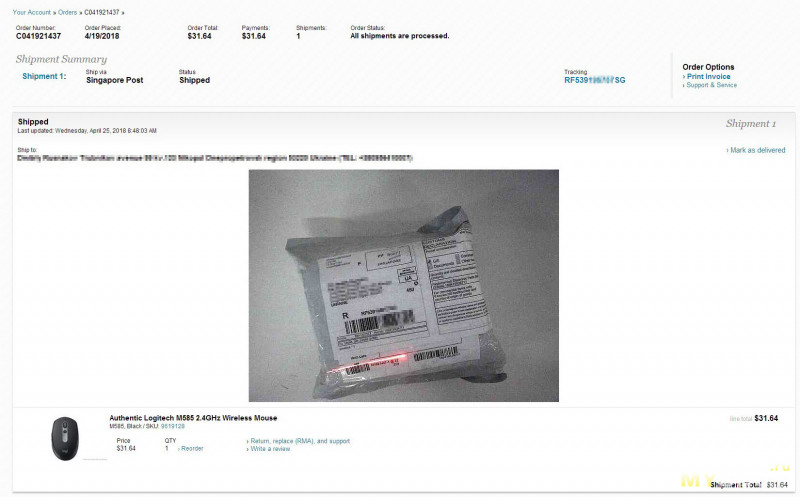
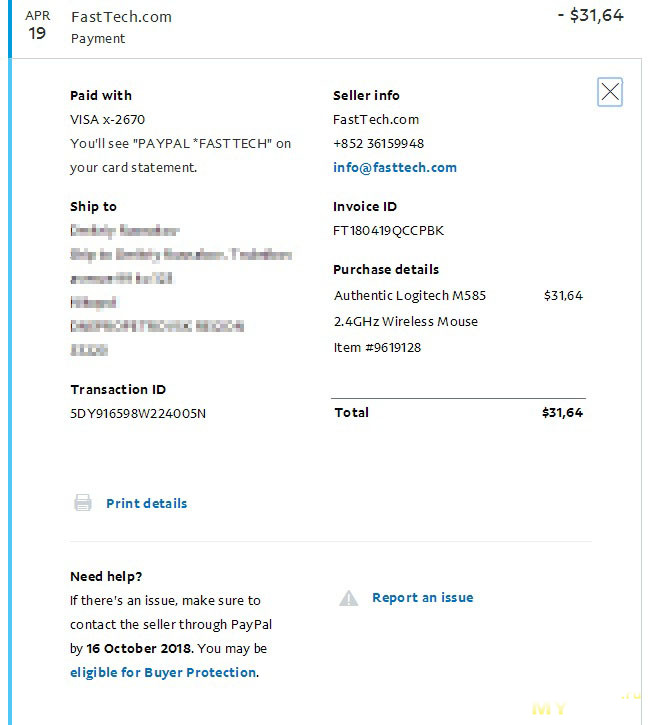
Характеристики Logitech M585:
Тип: Мышка
Тип мышки: оптическая светодиодная
Разрешение оптического сенсора: 1000 dpi
Интерфейсы: Bluetooth, адаптер 2,4ГГц
Подключение: USB
Производитель: LOGITECH
Количество кнопок: 6
Количество колес прокрутки:1
Радиус действия радиоканала: до 10 м
Питание: однин элемент АА
Размеры: 103 х 64 х 40 мм
Вес: 101 гр
Дополнительно:
— Возможность управления двумя компьютерами
— Эргономичный дизайн
— Может использоваться любой рукой
Упаковка
Посылка представляла собой обычный почтовый пакет, в котором находилась коробка с мышкой.


Картонная упаковочная коробка помялась во время перевозки. На коробке указаны модель мышки, её серийный номер, основные технические характеристики и возможности.
Дополнительные фото






Комплект поставки

Внутри коробки мы можем найти следующий комплект поставки:
— мышь Logitech M585;
— беспроводной ресивер 2,4ГГц;
— элемент питания AA;
— инструкция по эксплуатации.
Внешний вид
Корпус мышки среднего размера, выполнен из тёмно серого пластика, собран добротно без лишних зазоров. Пластик немного шершавый и мышка отлично сидит в руке.

На верхней части мышки нанесён логотип фирмы Logitech. Под ним находятся два светодиодных индикатора, которые сигнализируют о режимах работы мышки и устройстве, к которому в данный момент она подключена. Светят индикаторы зелёным цветом. Интенсивность свечения — средняя. Под индикаторами находится кнопка переключения устройств и включения режима сопряжения.
Ниже находится колесо прокрутки. Помимо прокрутки, колесо может дополнительно выполнять функции трёх кнопок — при нажатии на него, при боковых нажатиях (вправо, влево). Ниже всех вышеперечисленных органов управления находятся правая и левая клавиши.
На нижней стороне мышки наклеены накладки, для лучшего скольжения по поверхности. Здесь же находятся: переключатель включения/отключения, инфракрасный оптический сенсор, батарейный отсек. 
На левой стороне мышки находятся две боковые кнопки. 
На правой и задней сторонах отсутствуют какие либо элементы управления.
Все кнопки нажимаются чётко, с негромким щелчком. По поводу того, что в характеристиках указана возможность пользования мышкой как правой, так и левой рукой — ИМХО левше будет неудобно пользоваться из за скоса на левой стороне и боковых клавиш. 

Мышь в руке


В батарейном отсеке уже установлен щелочной (Alkaline) элемент питания производства GP. Между плюсовым контактом вставлена изолирующая транспортировочная прокладка, после удаления которой мышка готова к работе. Также в отсеке присутствует место для хранения беспроводного ресивера.
Разборка

Заглянем что у Logitech H585 внутри. Мышка разбирается после откручивания одного винта в батарейном отсеке.

После откручивания ещё нескольких винтов снимаются основная плата и плата с боковыми кнопками.
В первый раз столкнулся с «маятниковым» механизмом для реализации боковых нажатий колёсиком мыши. На сколько он надёжен покажет время.


На плате установлены кнопки OMRON, для прокрутки используется оптический датчик (фотодиод-светодиод).
Все элементы на плате хорошо припаяны, следов несмытого флюса не обнаружено. Боковые кнопки соединяются с основной платой через разъём.
В целом плата оставляет только положительные впечатления. 

Дополнительные фото. Осторожно траффик







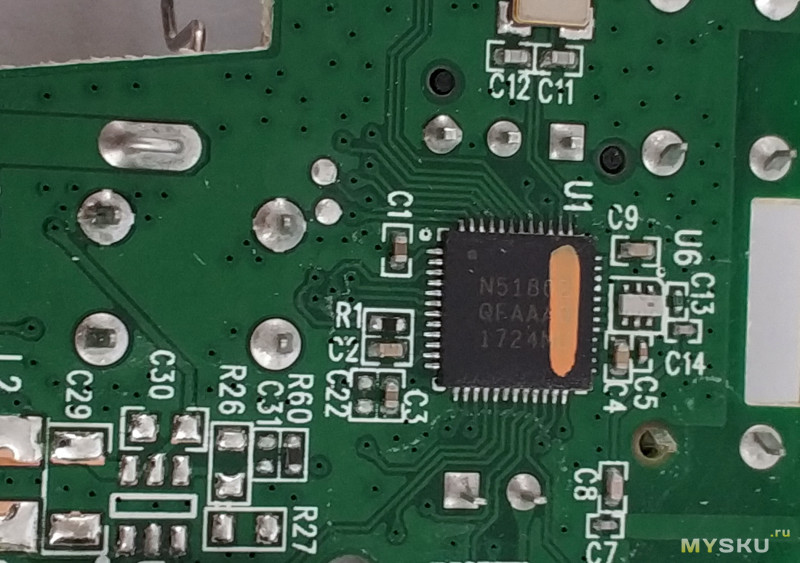


Подключение и работа
После включения переключателя питания в положение «ON», начинает медленно мигать светодиод «1». Мышь начинает искать беспроводный ресивер. После того, как беспроводной ресивер установлен в USB порт компьютера или андроид устройства, мышь выполняет сопряжение с ним. После сопряжения индикатор светится постоянно. Через пару секунд индикатор гаснет для экономии заряда батареи.
Подключение к ПК
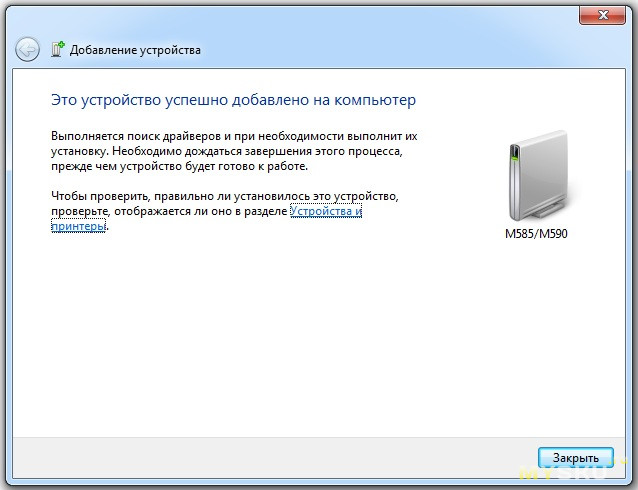
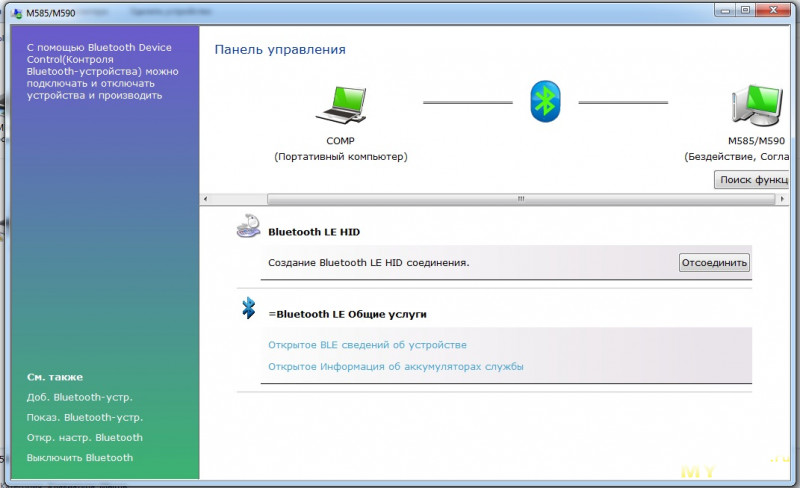
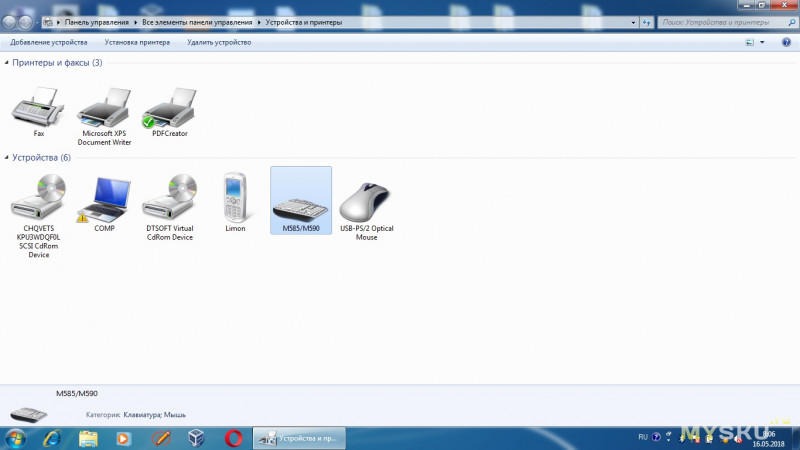
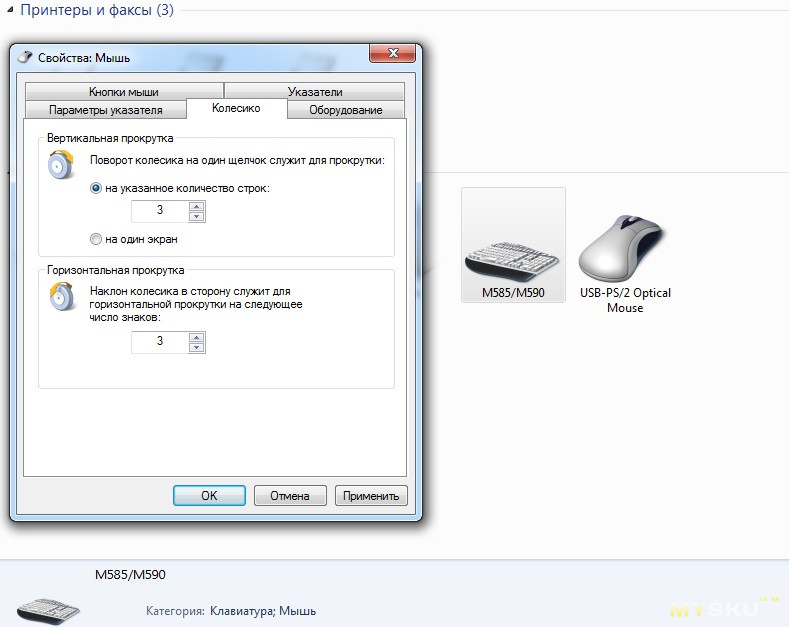
Logitech H585 может одновременно работать с двумя устройствами (с одним через ресивер, с другим по Bluetooth). Логика подключения к устройствам описана в инструкции по эксплуатации.
фото инструкции

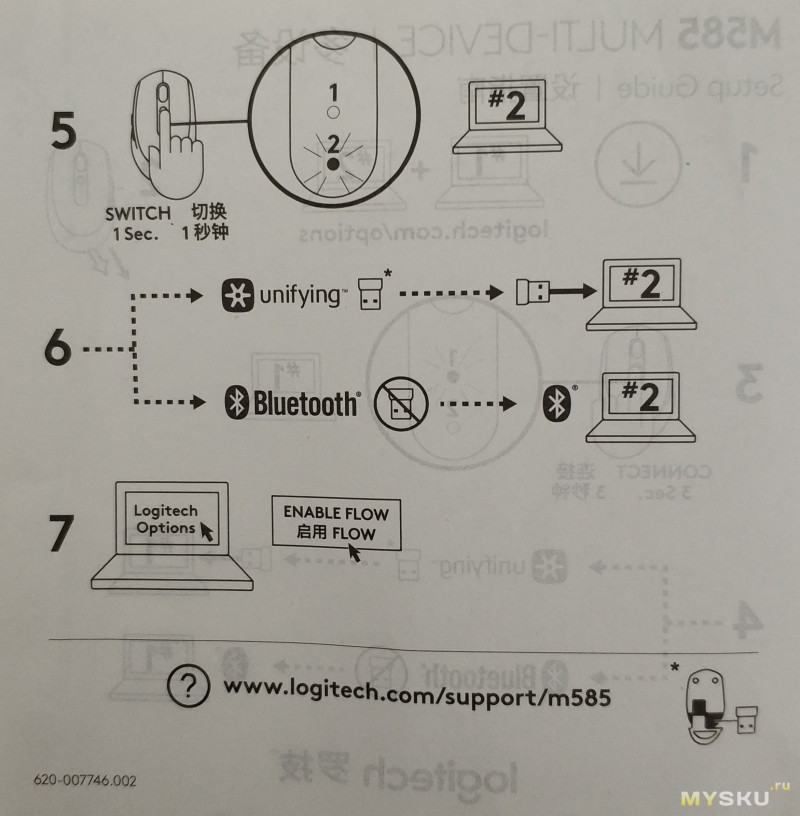
Для подключения к второму устройству нужно кратковременно нажать кнопку выбора устройств. Индикатор «2» начнет медленно моргать и устройство появится в bluetooth окружении. После сопряжения со вторым устройством, диод перестанет моргать и через несколько секунд погаснет.
Все вышеперечисленные манипуляции касаются первого сопряжения с двумя устройствами, которые запомнятся и будут переключаться коротким нажатием кнопки выбора устройств, при работе мышью. Для переназначения устройств «1» и «2» необходимо переключиться коротким нажатием на номер («1» или «2»), под которым планируется привязать новое устройство. Удерживать кнопку выбора устройств около трех секунд. Индикатор начнёт быстро мигать и мышь можно будет подключить к новому устройству.
Сумбурно как то получилось описание, но на самом деле всё просто и интуитивно понятно.
Очень удобно, например, работать на компьютере, при необходимости переключиться на тв-бокс и включить ребенку новую серию любимого мультфильма.
Небольшое видео, как происходит переключение между устройствами:
Программное обеспечение от Logitech
В инструкции к мышке предлагается использовать её вместе с програмой Logitech Options. Существуют версии этой программы как для Windows, так и для MAC.
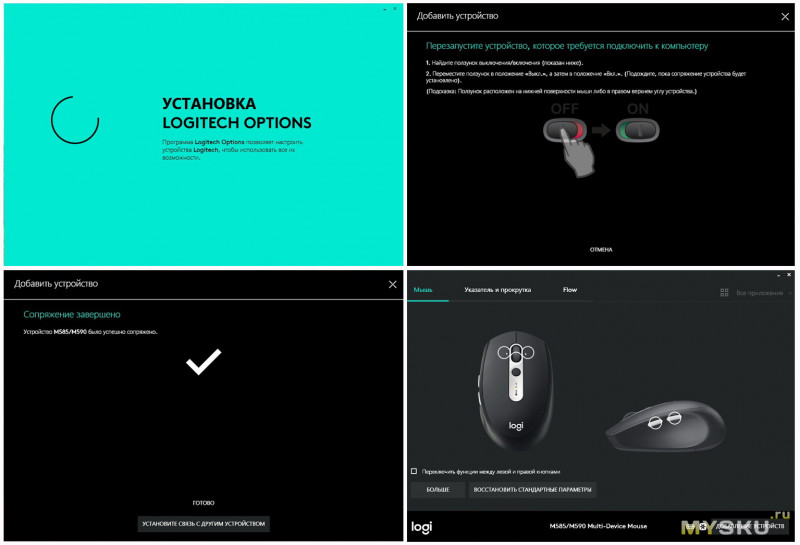
Программа действительно интересна. После регистрации в ней мышки, появляется возможность полной конфигурации кнопок управления.
Первая страница программы позволяет установить любую функцию из немалого списка для каждой из шести клавиш.
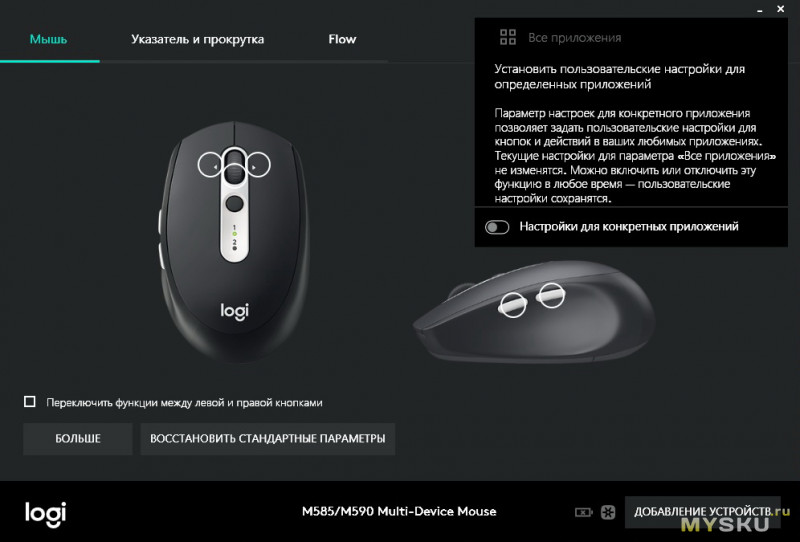
Также можно настраивать кнопки для отдельных приложений.
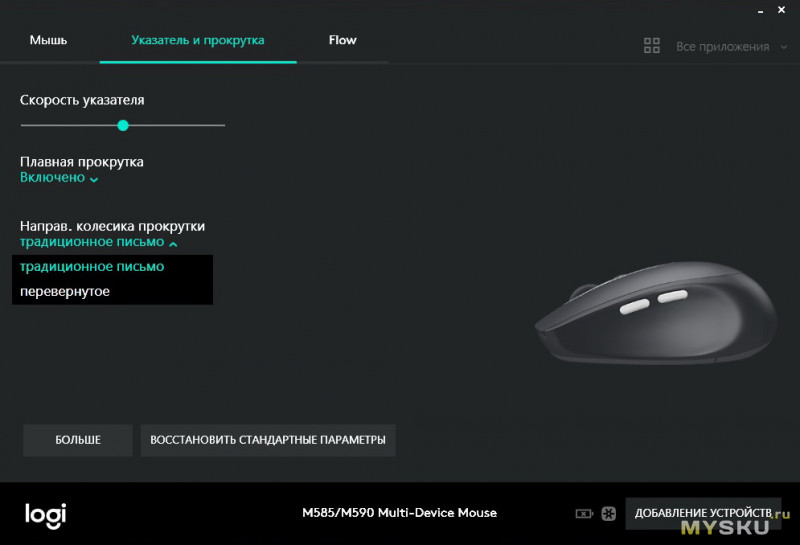
Вторая страница программы позволяет настроить скорость движения указателя, направление и скорость прокрутки.
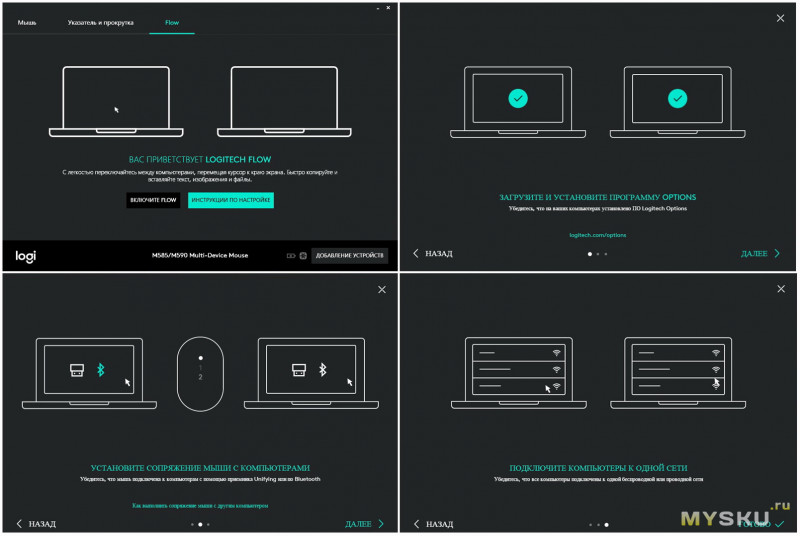
Третья страница предлагает настроить функцию так называемого «бесшовного управления» двумя компьютерами LOGITECH FLOW. При таком варианте управления, нет необходимости кнопкой переключать устройства. По клику на названии программы можно прочитать описание.